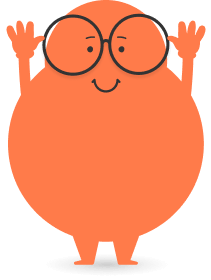Simpany 雲端帳簿 - 使用說明
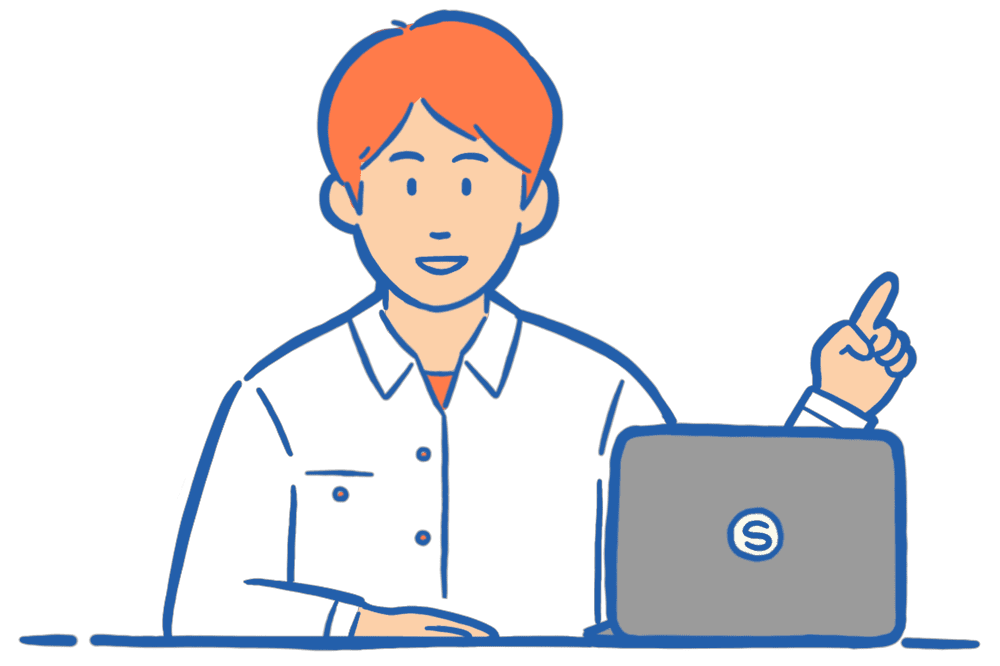
Gmail 授權將會在「確認您已付款及告知 Email」後的一個工作天內完成,若有任何問題歡迎留言給我們!
* Simpany 記帳客戶可以免費取得授權哦!
兩步驟開通
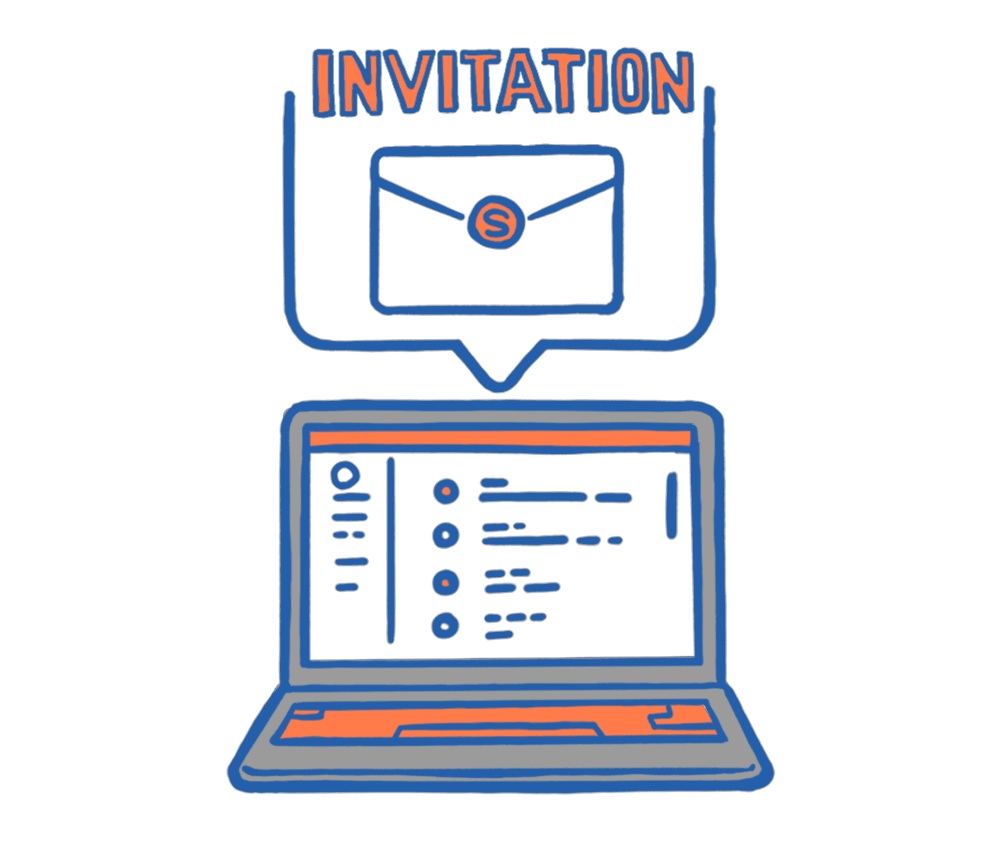
1收到邀請信
完成購買後,您填寫的 Gmail 信箱會收到「Simpany 雲端帳簿」的授權邀請信。
- 打開您收到的邀請 Email
- 按下「雲端帳簿」的授權連結
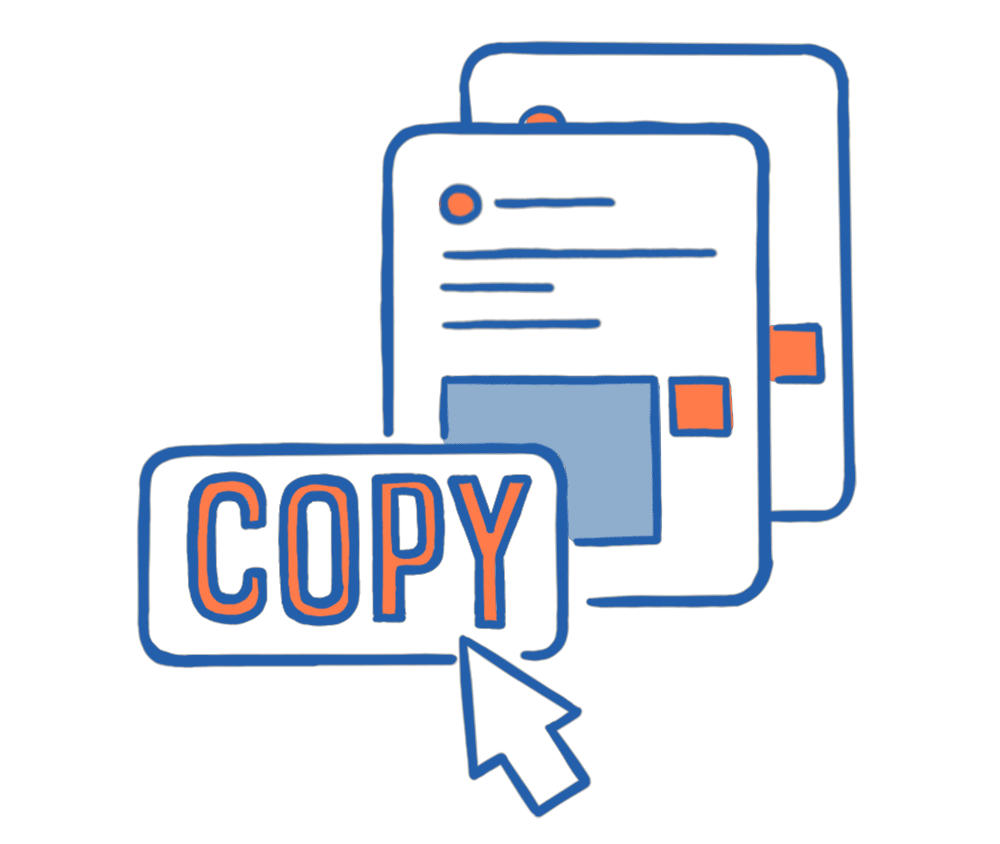
2建立副本
您開啟檔案時「只能檢視、無法編輯」,請建立副本取得「編輯」權限:
- 請點選畫面左上角「檔案」⇒「建立副本」就可以擁有一份屬於您自己的雲端帳簿
- 建議在「空白檔案」中操作「建立副本」的動作,即可立即開始使用!
 隱私保護
隱私保護- 在建立副本之後,裡面的資料只有您自己(或是您授權的人)可以看得到喲!
- Simpany 並無法看到或取得您的資料。
- 不同平台的 Excel 所支援的公式不同,目前「Simpany 雲端帳簿」無法支援下載離線使用。
實用教學
影片介紹
辛苦記帳卻仍然不知道公司的財務狀況?
只要花 5 分鐘,公司的重要財務數字自動幫你抓出來!
還在為記日記帳困擾嗎?這樣使用最省力!
該怎麼在 Simpany 雲端帳簿裡設置零用金?
同事時常代墊費用該怎麼記錄?
呆帳不要呆,應收帳款通通收回來!
辛苦記帳卻仍然不知道公司的財務狀況?
只要花 5 分鐘,公司的重要財務數字自動幫你抓出來!
還在為記日記帳困擾嗎?這樣使用最省力!
該怎麼在 Simpany 雲端帳簿裡設置零用金?
同事時常代墊費用該怎麼記錄?
呆帳不要呆,應收帳款通通收回來!
 部落格介紹
部落格介紹【 內容介紹 】簡單好上手的新創公司記帳利器 - Simpany 雲端帳簿
【 教學影片 】雲端帳簿全攻略!
【 操作說明 】Simpany 雲端帳簿常見問題
【 操作說明 】Simpany 雲端帳簿「損益表」裡面出現錯誤怎麼辦?
【 操作說明 】一年快過啦,怎麼轉到新的年度?
成為 Simpany 記帳客戶,小工具通通免費送!
一毛錢都不浪費!
現在購買小工具,30 天內成為記帳客戶,費用全額退還!
註:付款日 30 天內成為記帳客戶,小工具費用全額退還。記帳服務需使用滿一年,未滿則不適用此優惠。